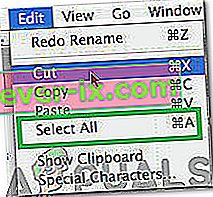På grund af mange årsager skal Mac- og pc-brugere vælge flere filer (linjer) i Finder til sletning, flytning, kopiering osv. Når det er nødvendigt, kan du gøre det på din Mac, der kører OS X eller macOS, når det er nødvendigt.
Vælg sammenhængende emner
Hvis du vil vælge sammenhængende filer eller mapper i Mac Finder:
Metode nr. 1
- Klik på den første fil, du vil have, af de filer (eller mapper), du vil vælge.
- Skift + Klik på den sidste fil (eller mappe), du vil vælge.

Hvis du vil tilføje ikke-sammenhængende filer til markeringen:
- Kommando + Klik på den fil, du vil tilføje.
Metode nr. 2
- Hold venstre klik, og træk markøren rundt om de sammenhængende emner (filer og mapper), du vil vælge.
Metode nr. 3
- Hold shift-tasten nede, og klik på pil ned på tastaturet. Det vælger de sammenhængende emner en efter en.

Vælg Ikke-sammenhængende emner
Hvis du vil vælge ikke-sammenhængende emner i Finder:
Metode nr. 1
- Kommando + Klik på de filer, du vil føje til markeringen en efter en.
Hvis du vil vælge to eller flere sammenhængende valg (grupper af filer), der ikke selv er sammenhængende:
- Vælg den første fil (eller mappe).
- Skift + Klik på den sidste fil (eller mappe) for at oprette markeringen.
- Kommando + Klik på den første fil i den anden gruppe.

- Skift + Klik på den sidste fil i den gruppe.
Vælg alle varer
Hvis du vil vælge alle emner (filer og mapper) i en mappe på Finder:
Metode nr. 1
- Klik på Kommando + A på tastaturet.
Metode nr. 2
- Klik på Rediger i Finder-menuen, og vælg Vælg alle.
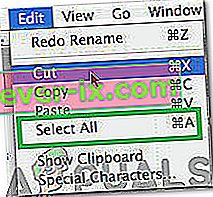
Metode nr. 3
- Klik på det første element i mappen, og hold nede klik-træk ned til det sidste element i mappen.